Legg til en bruker
Denne veilederen viser hvordan du legger til brukere i Orgbrain
Denne veilederen viser hvordan du legger til brukere i Orgbrain
1. Organisasjon
Gå til modulen Organisasjon
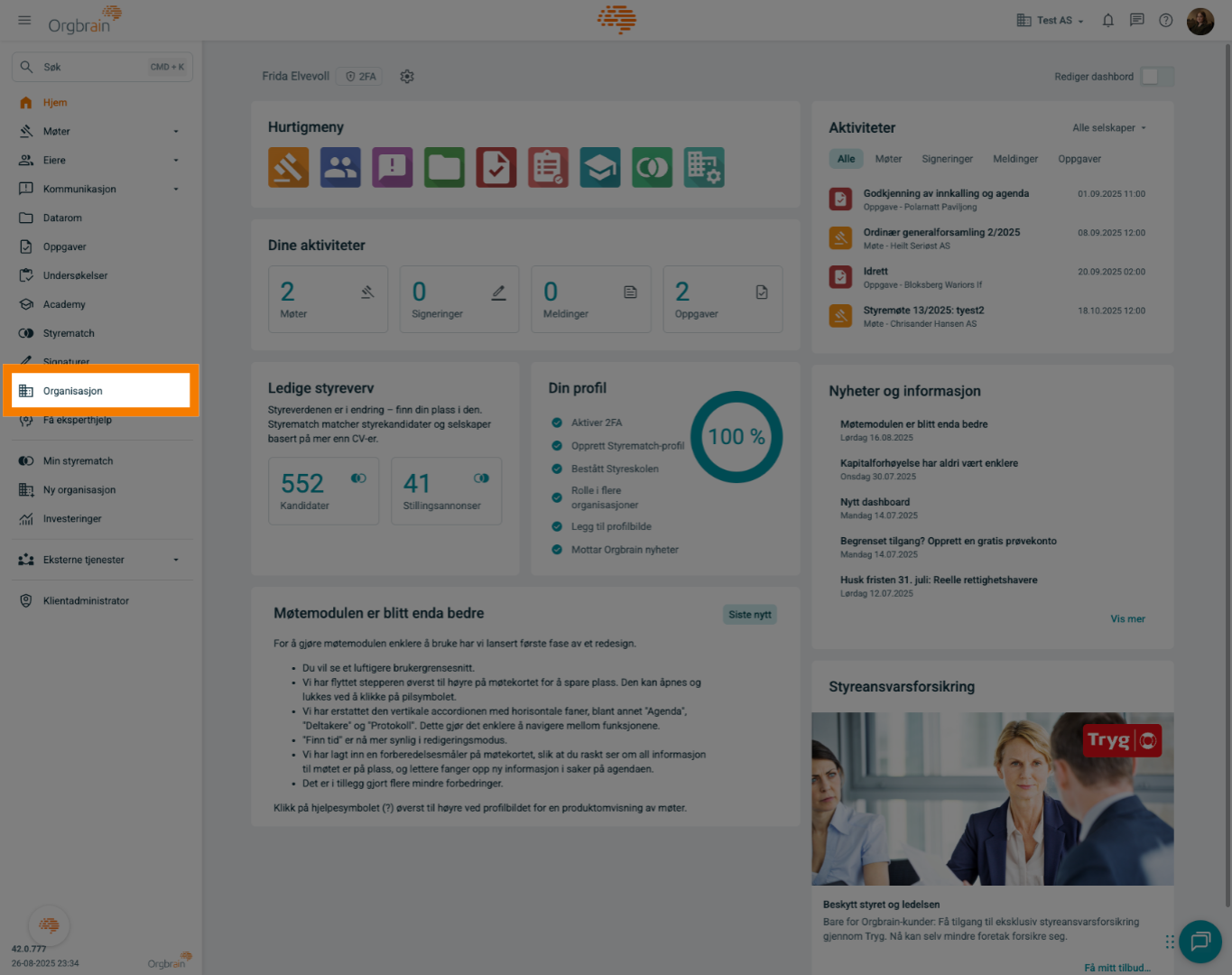
2. Brukere
Naviger til fanen Brukere
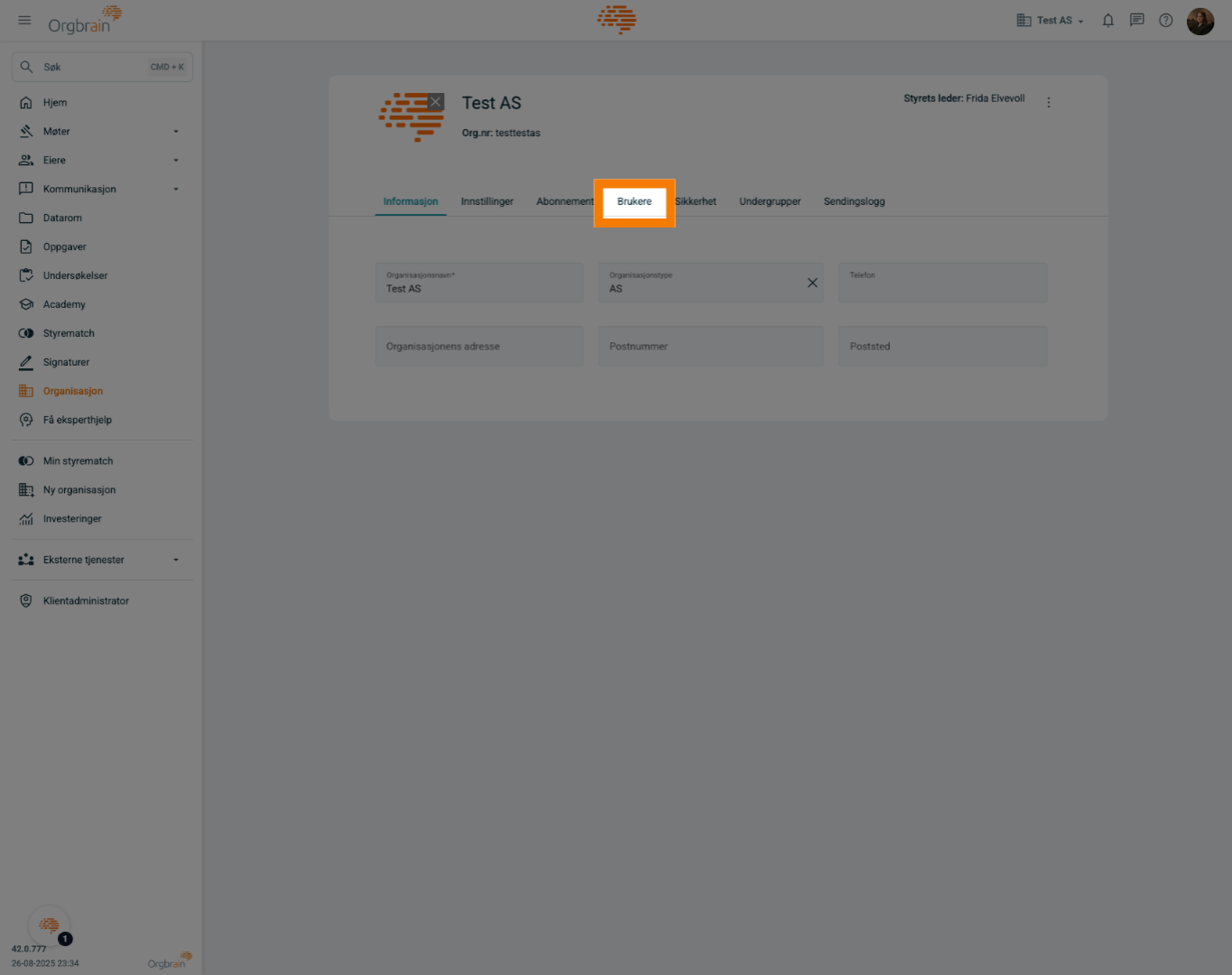
3. Ny bruker
Klikk på Ny bruker
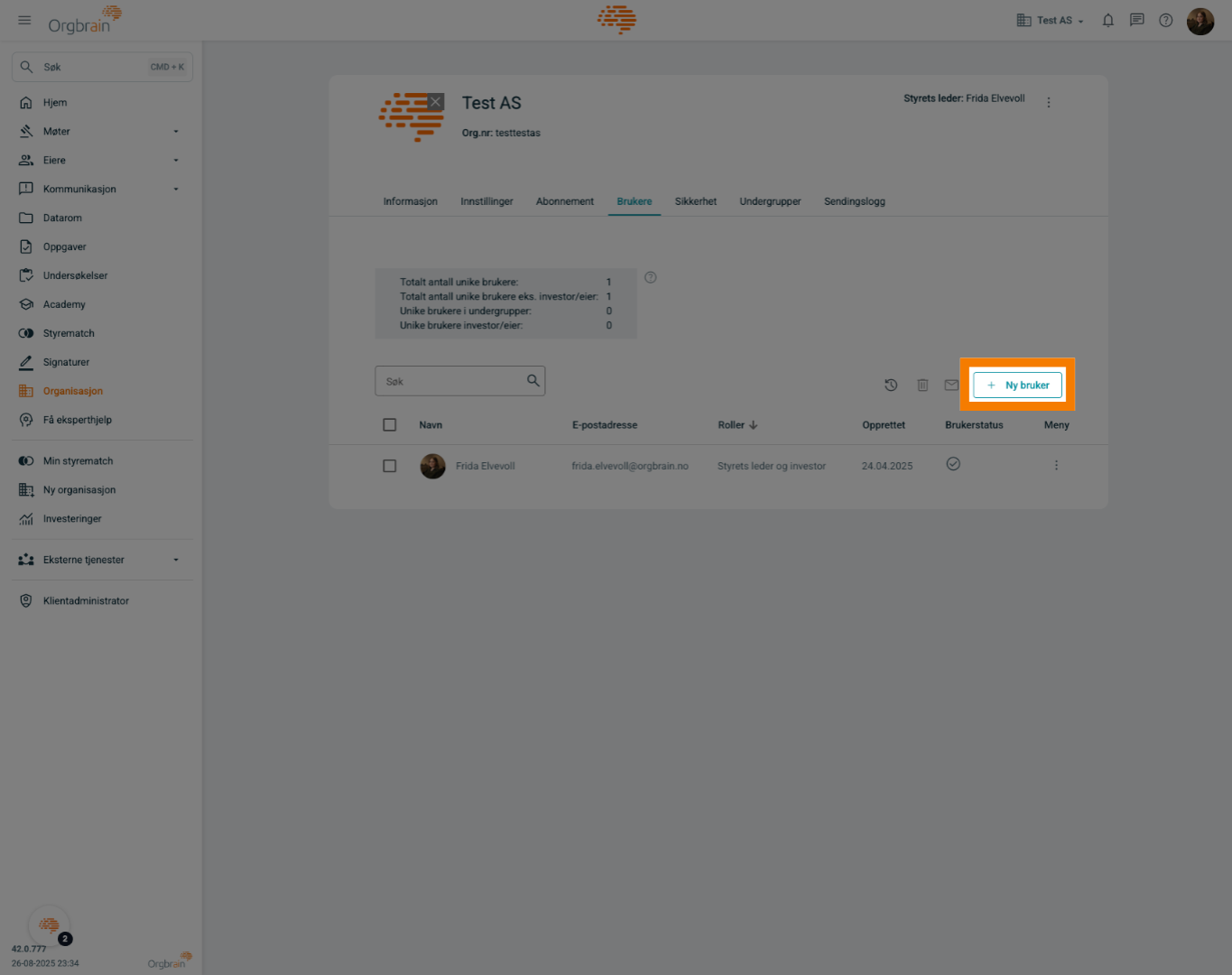
4. Velg metode
Brukere kan legges til manuelt eller ved å importere fra Brønnøysund
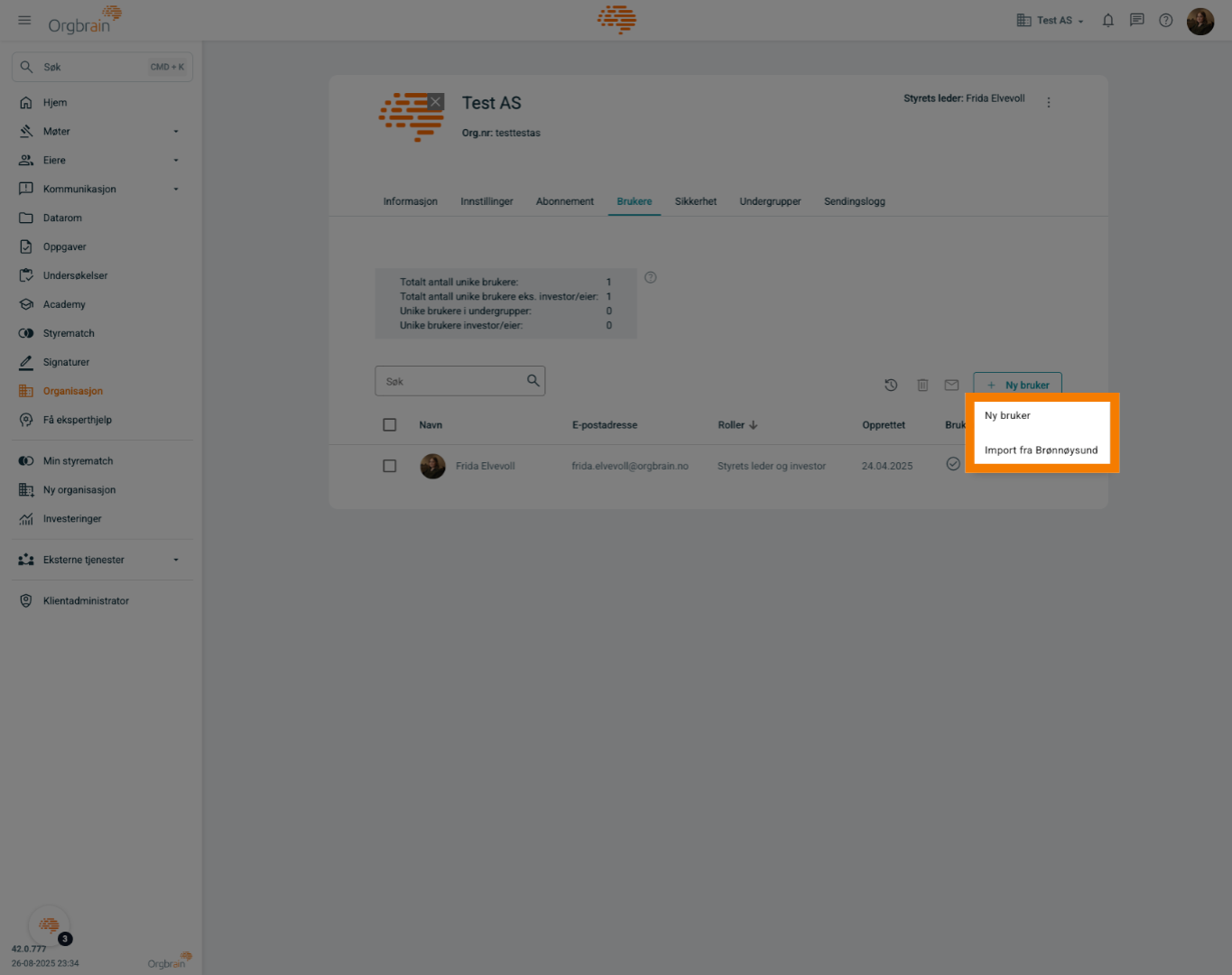
5. Ny bruker
Denne veilederen viser hvordan du legger til brukere manuelt
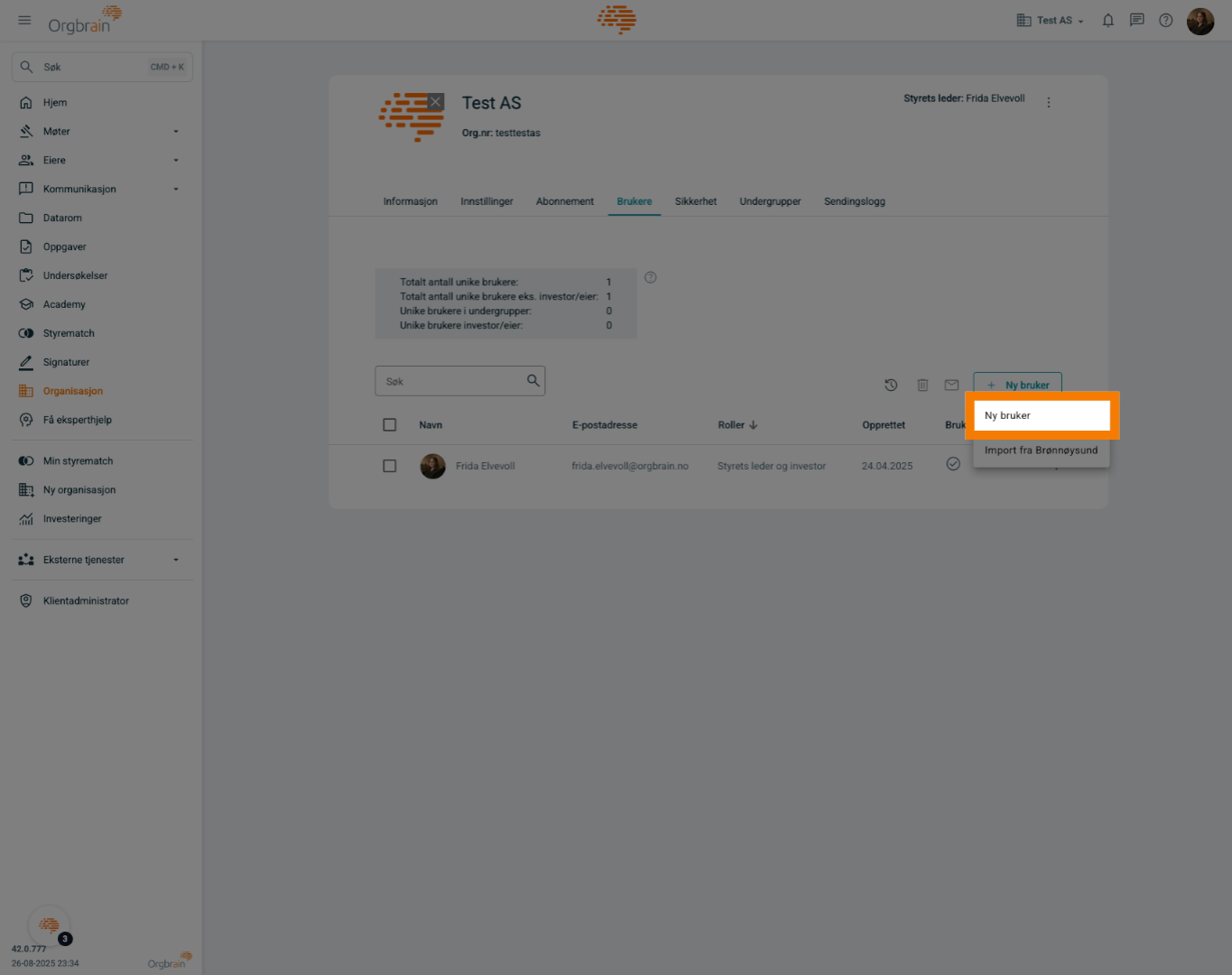
6. Opplysninger
Legg inn e-post, fornavn og etternavn på brukeren
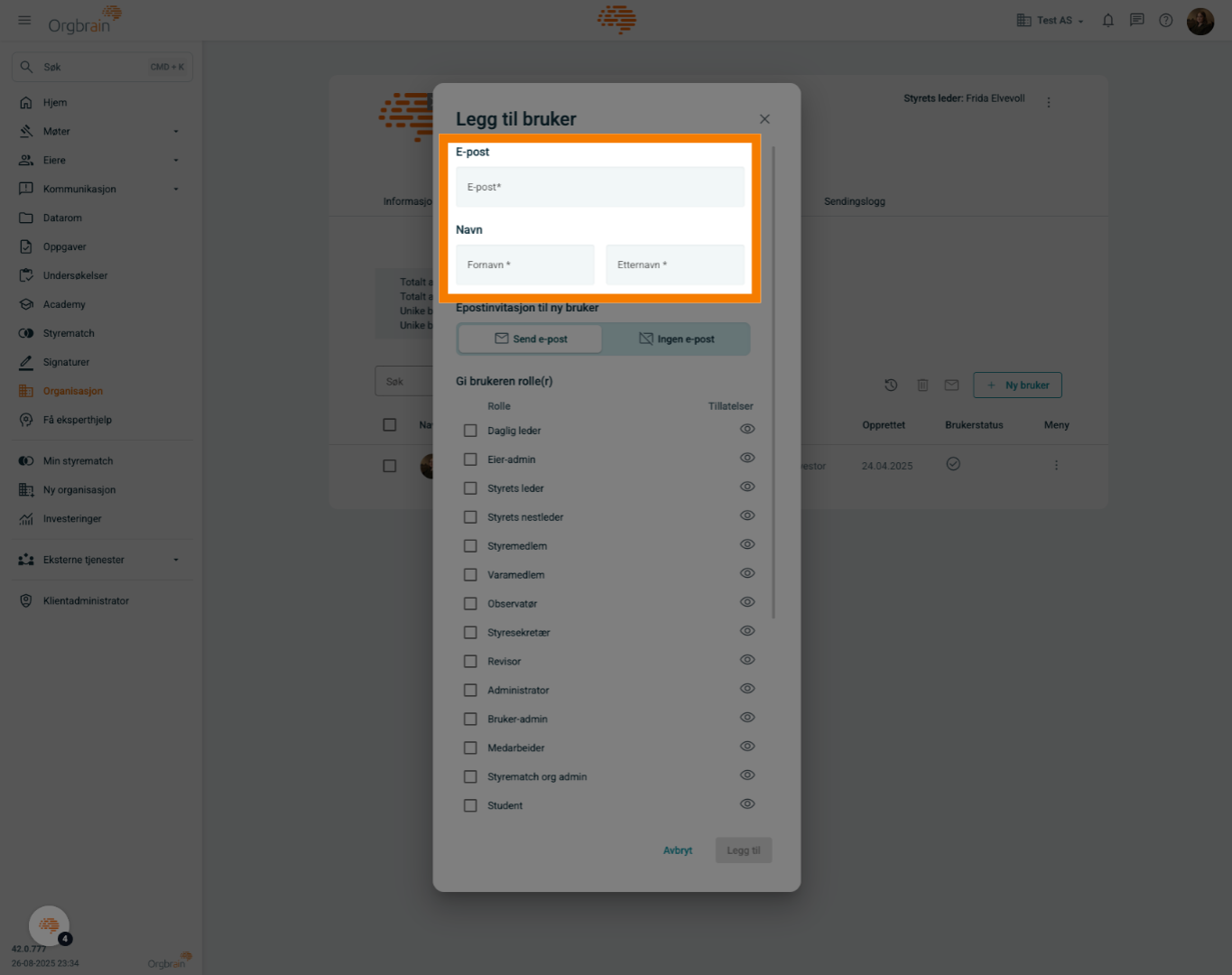
7. Invitasjon
Velg om det skal sendes en e-postinvitasjon til den nye brukeren for å gi dem tilgang til systemet
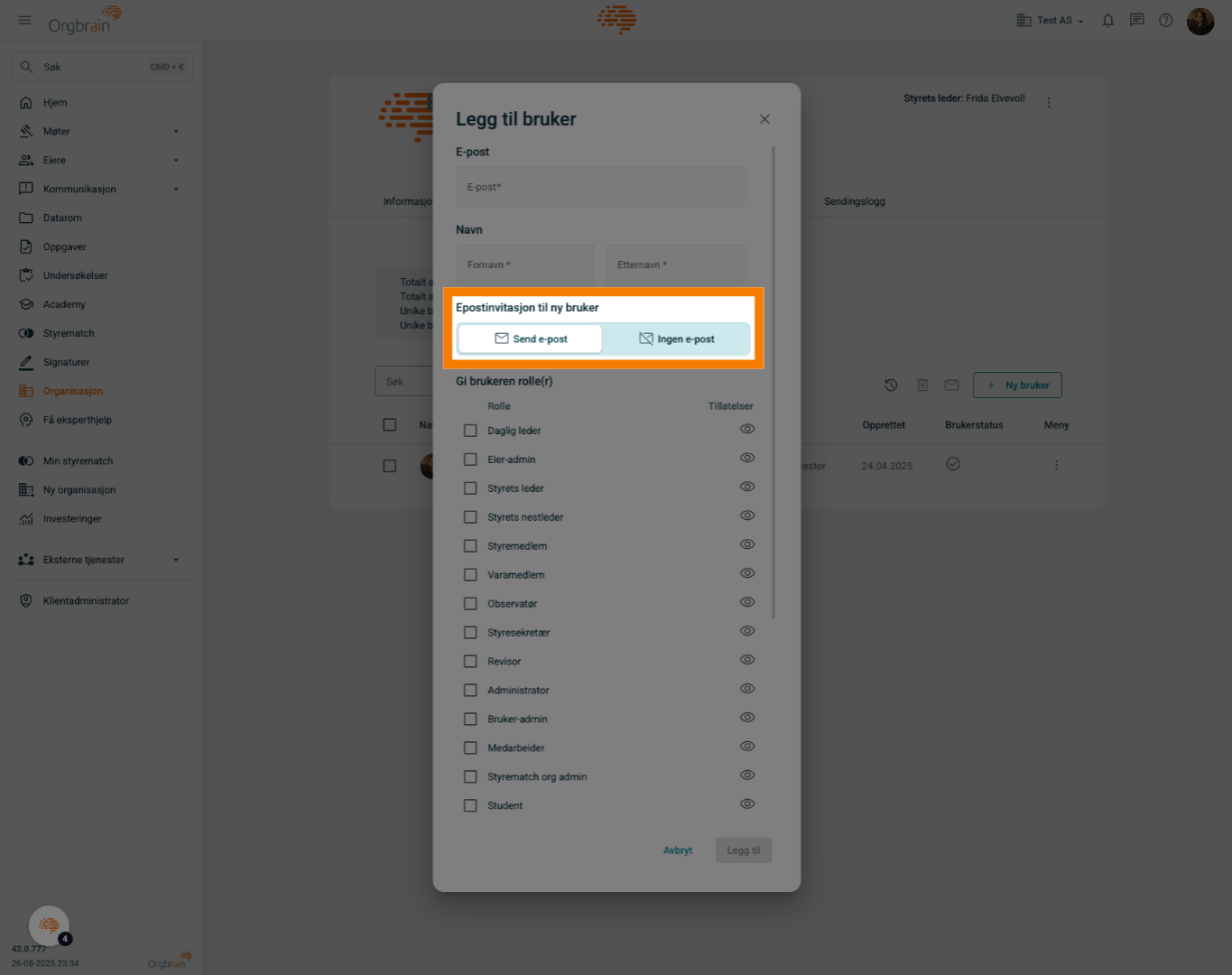
8. Velg rolle
Huk av for hvilken rolle brukeren skal ha i portalen
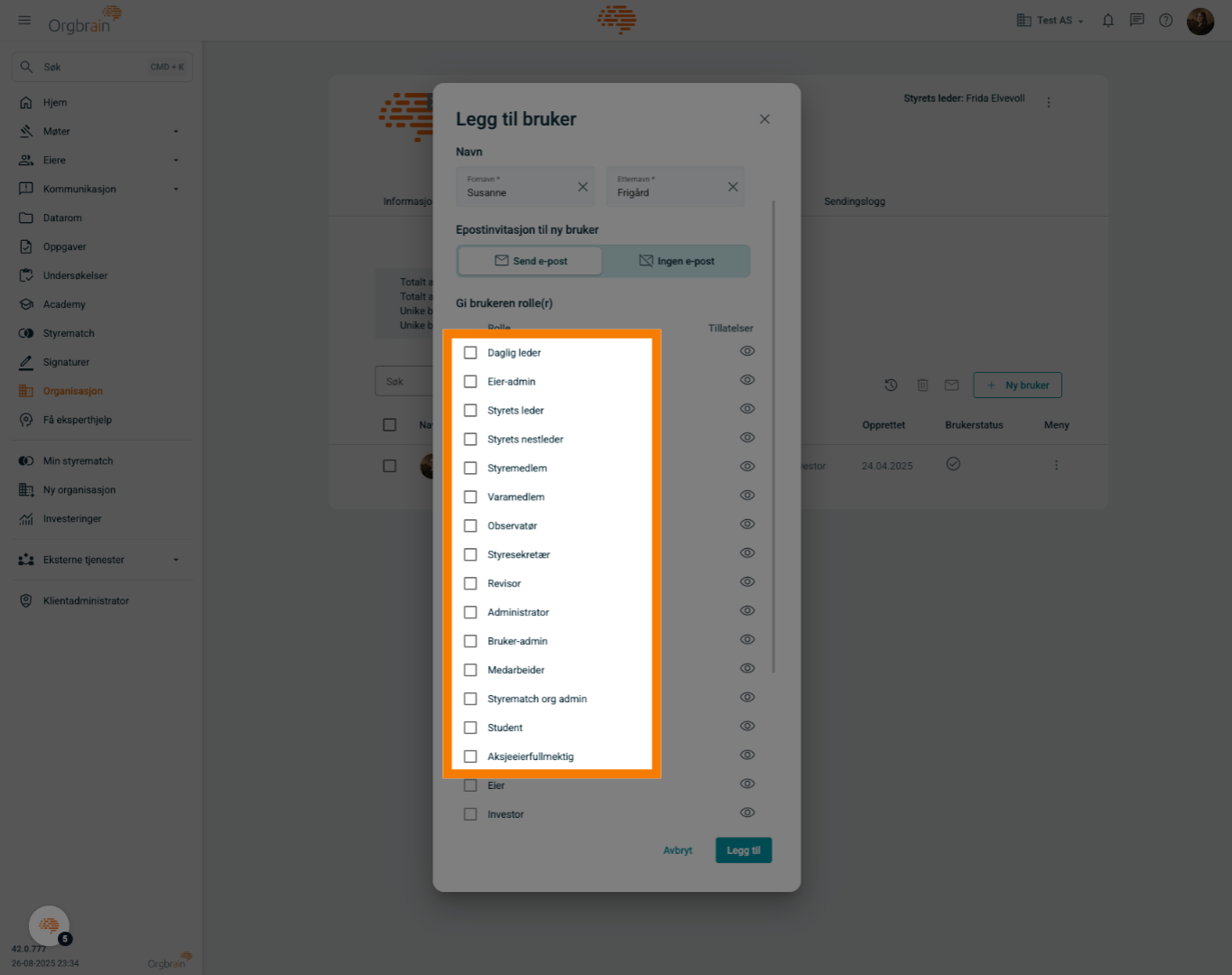
9. Legg til
Velg Legg til for å legge til brukeren
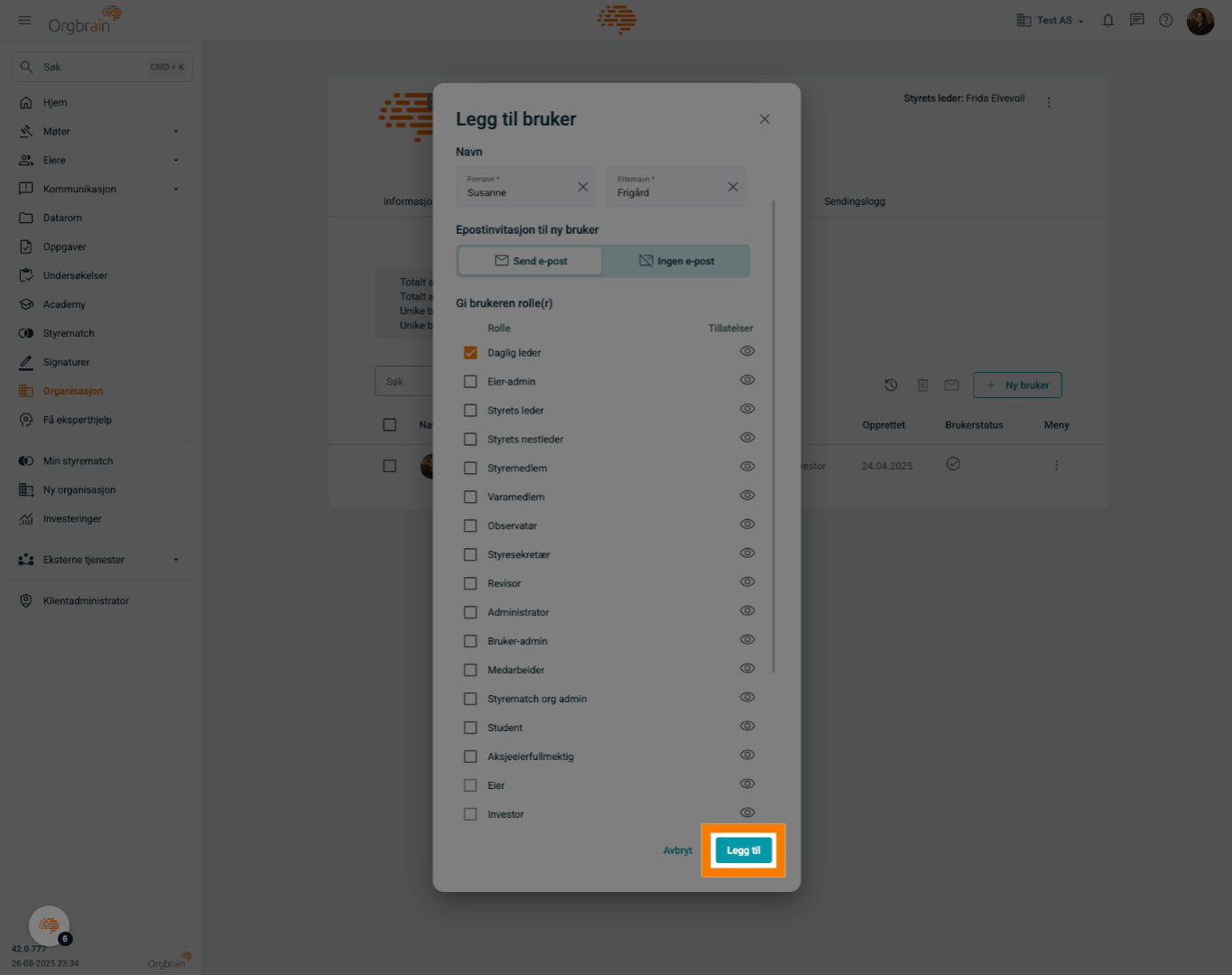
10. Brukere lagt til
Den nye brukeren er nå lagt til i portalen
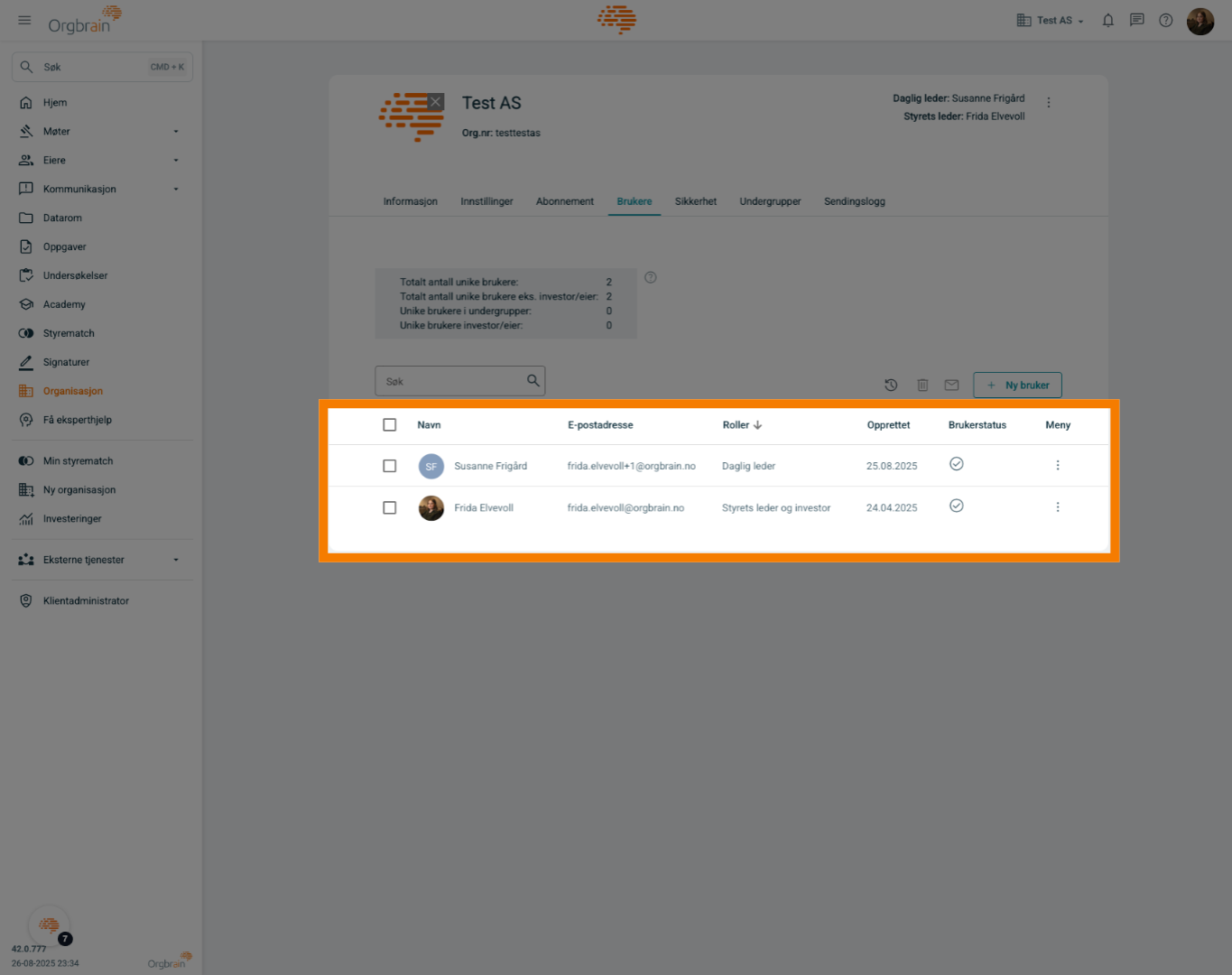
Takk for at du så denne videoen. Har du ytterligere spørsmål kan du ta kontakt med oss i Orgbrain